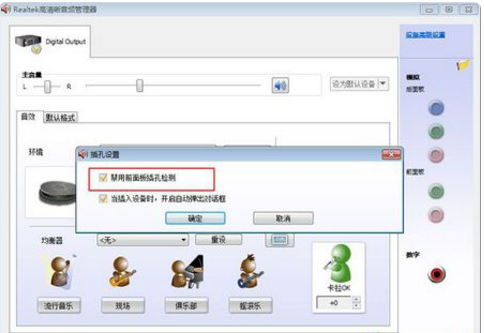win7系统右下角的喇叭图标有个红色叉号怎么回事?我们电脑调节音量的时候,一般都是通过任务栏的喇叭图标来打开声音调节器。但是有用户发现自己的电脑无法调节音量,出现了红色叉号,一起来看看如何解决这个问题的方法吧。
操作方法
一、安装声卡驱动
1、在桌面上,右键点击“计算机”—“设备”—“声音。
视频和游戏控制器”,查看Realtek High Definition Audio是否显示正常。
如果红叉或黄色感叹号,说明没有安装驱动。
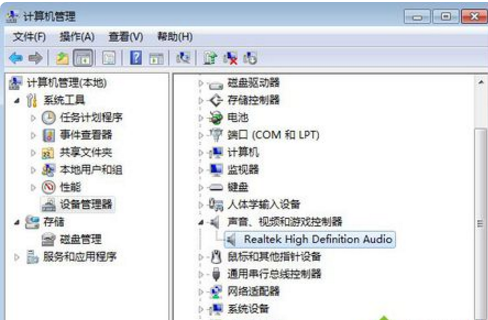
2、这时候自己下载声卡驱动安装,或者使用驱动精灵、驱动人生等工具安装最新声卡驱动。
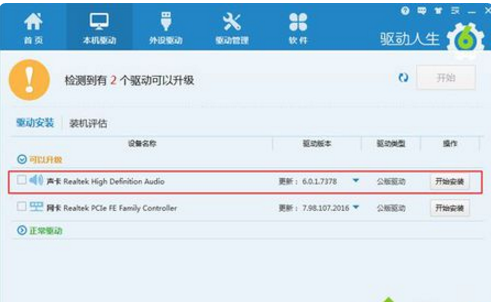
二、设置音频管理器
1、如果声音图标依然打红叉,则依次点击开始按钮。
控制面板—硬件和声音—Realtek高清晰音频管理器。
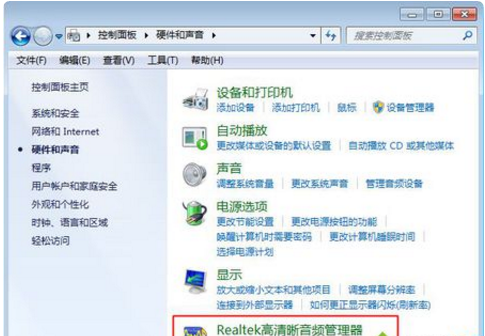
2、如果控制面板没有管理器选项,则进入C:Program FilesRealtekAudioHAD目录。
双击打开RAVCpl64.exe;并在Realtek高清晰音频管理器右上角,点击黄色文件夹图标,它是插孔设置图标。
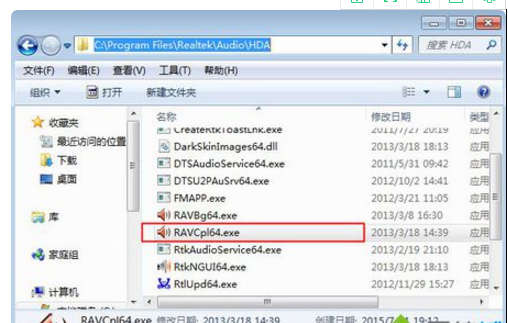
3、勾选“禁用前面板插孔检测”,点击确定,这时候后右下角的小喇叭红叉就消失了,电脑就有声音了。